Habitaciones y salas
Vaya a Menú -> Configuración -> Habitaciones y salas
La configuración de habitaciones y salas de la cuenta le permite agregar y administrar sus establecimientos, en el cual podrá controlar su inventario de habitaciones y además subir distintos espacios para crear múltiples planning de reservas. Así mismo si eres gestor de apartamentos podrás crear tus distintas categorías en diferentes niveles.
En este apartado vamos a enseñarle a crear y gestionar sus múltiples planning.
El programa vendrá predefinido por el espacio “Alojamiento”.
1. Crear un planning
Para crear un planning o espacio, pulse sobre el botón «Añadir» y marque el nombre de su espacio. A continuación configure las pestañas asociadas al módulo de Habitaciones y salas. Por ejemplo crear un espacio para reservas de salas de reuniones
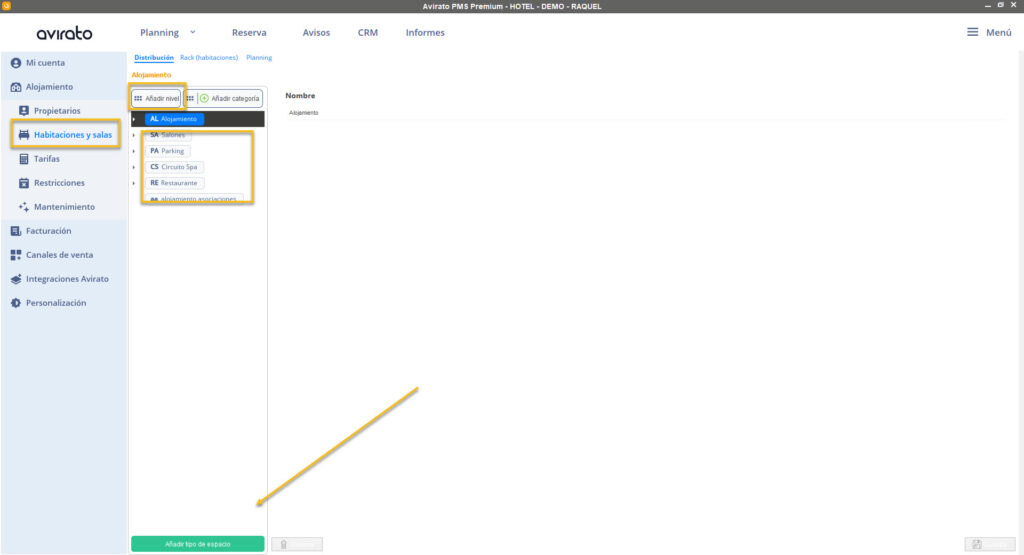
¡Importante! Solo el planning o espacio llamado «Alojamiento» estará a la venta online. El resto de planning o Tipos de espacios será destinado para uso interno de otros espacios vendibles como puedan ser plazas de parking.
2. Eliminar un planning
Seleccione el planning o espacio a eliminar y posteriormente, pulse sobre el botón «eliminar» situado en la parte inferior de la pantalla.
Antes de continuar debe saber:
Para eliminar el planning o espacio deberá de eliminar previamente todo el rack del espacio y las categorías creadas del espacio.
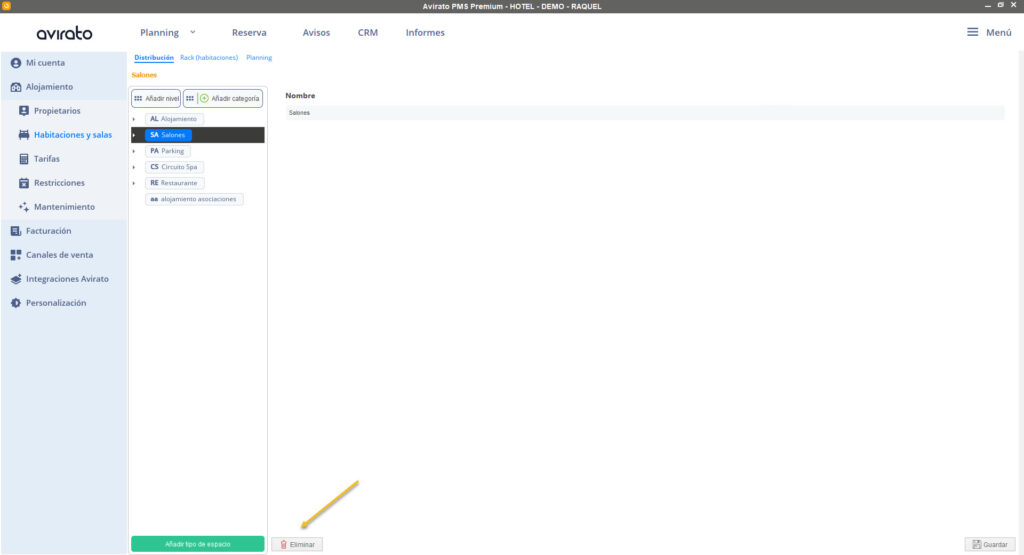
¡Importante! Si borras un planning o espacio, este no se puede recuperar.
*¿No ha encontrado lo que busca? Envíenos un correo electrónico con su sugerencia pinchando aquí.
Habitaciones y salas
Vaya a Menú -> Configuración -> Alojamiento -> Habitaciones y salas – Distribución.
La configuración de habitaciones y salas de la cuenta le permite agregar y administrar sus habitaciones, en el cual podrá controlar su inventario de habitaciones y además subir distintos espacios para crear múltiples planning de reservas.
En este apartado vamos a enseñarle a crear y gestionar sus múltiples planning.
1. Crear un planning
Para crear un planning o tipo de espacio, pulse sobre el botón verde «Añadir tipo de espacio» y escriba el nombre de su tipo de espacio.
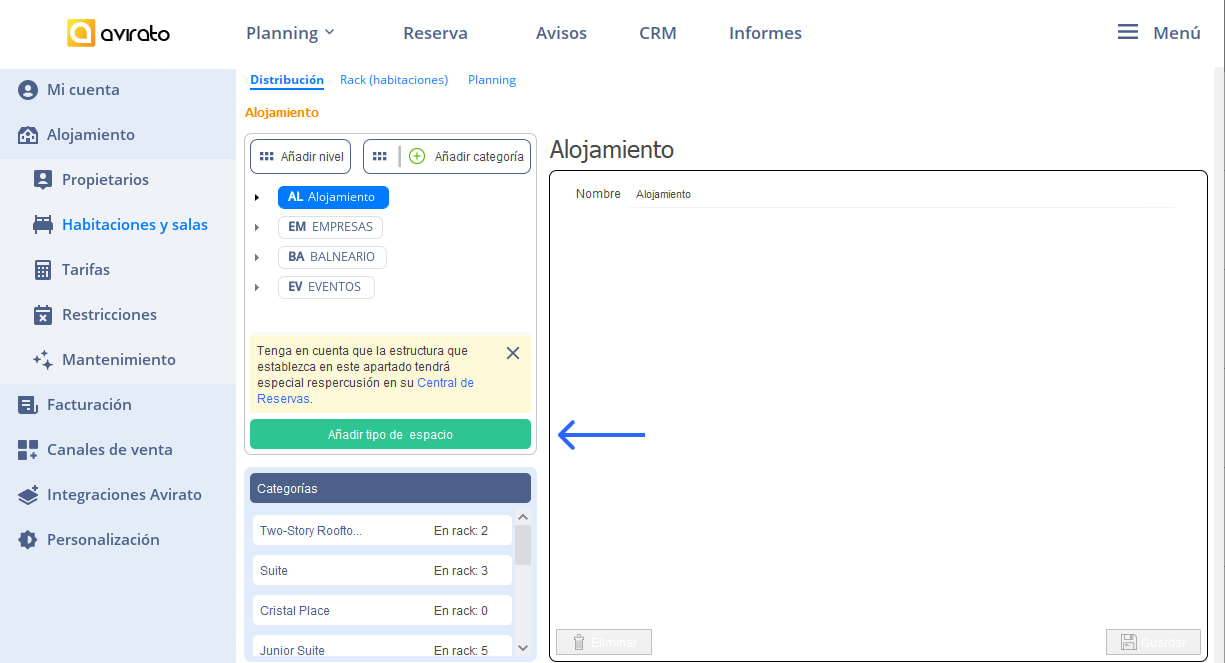
¡Importante! por defecto tendrás creado el tipo de espacio «Alojamiento».
En la gran mayoría de los casos esto será suficiente para comercializar sus unidades alojativas.
Puede crear otros tipos de espacios tanto a nivel organizativo (ejemplo: crear un espacio de zonas comunes para la gestión de limpieza y mantenimiento), como para comercializar una tipología de espacios con otro tipo de explotación comercial distintos a las unidades alojativas. (ejemplo: crear un espacio llamado «Parking» en el que comercializar las plazas de garaje de tu establecimiento).
¡Importante! sólo se podrán comercializar aquellos tipos de espacios en los que se incluyan categorías.
2. Eliminar un planning
Seleccione el planning o espacio a eliminar y posteriormente, pulse sobre el botón «Eliminar» situado en la parte inferior izquierda del espacio derecho de la pantalla.
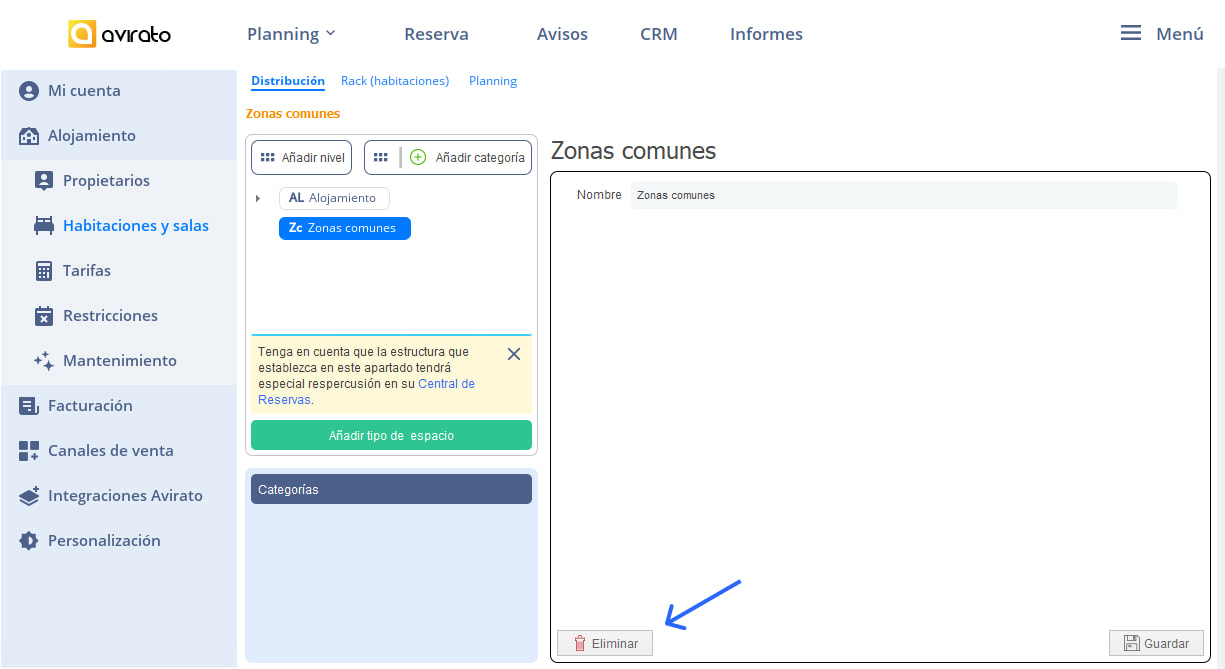
Antes de continuar debe saber:
Para eliminar el planning o espacio deberá de eliminar previamente todo el rack del espacio y las categorías creadas del espacio.
¡Importante! Si borras un planning o espacio, este no se puede recuperar.
*¿No ha encontrado lo que busca? Envíenos un correo electrónico con su sugerencia pinchando aquí.







